Интересная тема и всегда актуальная — как увеличить быстродействие компьютера. В современном мире гонка за временем становится всё более интересной, каждый выкручивается как может. И компьютер здесь играет далеко не последнюю роль. Как он может взбесить нелепыми тормозами в ответственный момент! Меня в этот момент посещают такие мысли: «пипец, ну я же ничего такого не делаю! откуда тормоза?»
Меньше этот вопрос волнует тех, кто просто работает с офисными приложениями или с интернетом, но и тут подстава! Например, начинает тормозить Google Chrome. В этой статье я разберу 10 самых действенных способов как увеличить производительность компьютера.
Замена комплектующих
Самый очевидный способ – это заменить компьютер на что-нибудь помощней, его мы рассматривать не будем А вот заменить какую-нибудь запчасть (комплектующую) вполне возможно. Надо только разобраться что можно заменить потратив меньше денег, и получив максимум увеличения быстродействия компьютера.
А. Процессор заменять стоит в случае если новый будет как минимум на 30% быстрее установленного. Иначе заметного прироста в производительности не будет, а средств потребуется немало. Экстремалы могут попробовать разогнать свой процессор.
😱 АХУ###O УДОБНЫЙ WINDOWS 10! | Apple курит в сторонке
Способ не для всех, но тем не менее позволяет отложить модернизацию процессора ещё на годик другой, если позволяет разгонный потенциал материнской платы и процессора. Заключается в увеличении штатных частот работы центрального процессора, видеокарты и/или оперативной памяти.
Осложнено индивидуальными особенностями конкретной конфигурации и возможностью преждевременного выхода его из строя. B. Оперативная память. Однозначно надо добавить, если во время работы вся память загружена.
Смотрим через «Диспетчер задач», если в пик работы (когда открыто всё что может быть открыто) загружено до 80% оперативной памяти, то лучше её увеличить на 50-100%. Благо она сейчас копейки стоит. 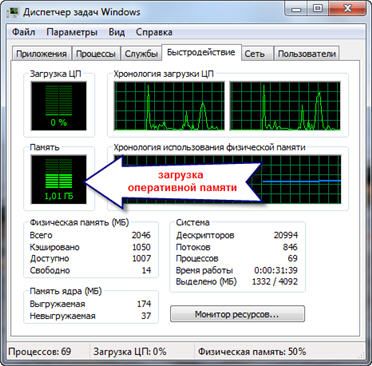 C. Жёсткий диск. Дело не в размере диска, а в его скорости.
C. Жёсткий диск. Дело не в размере диска, а в его скорости.
Если у вас медленный жёсткий диск из экономной серии со скоростью вращения шпинделя 5400 оборотов в минуту, то его замена на более дорогой со скоростью 7200 оборотов и более высокой плотностью записи добавит производительности. Во всех случаях замена на SSD-накопитель очень улыбает пользователей Быстродействие до и после совсем другая. D. Видеокарта.
Тут понятно, для игр меняем на более производительную, но не забываем что процессор должен быть «под стать» мощной видеокарте. Тут подробно описано какая видеокарта лучше. Примерно можно определить узкое место в конфигурации компьютера с помощью стандартного средства оценки производительности Windows 7. Для этого заходим в «Панель управления -> Система» и жмём «Оценить производительность» или «Обновить». Общая производительность определяется наименьшим показателем, таким образом можно определить слабое звено. Например, если оценка жёсткого диска намного меньше чем оценка процессора и оперативной памяти, то надо задуматься о его замене на более производительный. 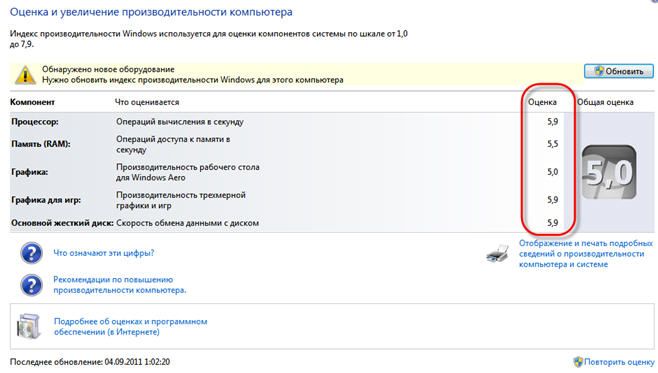
Как улучшить Windows 10 (Топ 5 программ) #windows10 #топпрограмм #программы
Ремонт, чистка компьютера
Компьютер может тормозить из-за какой-то неисправности, и простой ремонт поможет увеличить быстродействие. Например, при неисправностях системы охлаждения процессора его тактовая частота сильно занижается, и как следствие – падает производительность. Тормозить ещё может банально из-за перегрева компонентов материнской платы в следствии сильной запыленности! Так что для начала попробуйте хорошенько почистить системный блок.
Дефрагментация и свободное место на диске
Если вы никогда не слышали что это такое или долго не делали дефрагментацию, то это первое что надо будет сделать для увеличения быстродействия компьютера. Дефрагментация собирает по кусочкам информацию на жёстком диске в одно целое, благодаря чему уменьшается количество перемещений считывающей головки и увеличивается производительность. Отстутствие хотя бы 1 Гб свободного места на системной диске (там где установлена операционная система) также может послужить причиной снижения общей производительности. Следите за свободным местом на своих дисках. Кстати, для процесса дефрагментации желательно иметь хотя бы 30% свободного места.
Переустановка операционной системы Windows XP/7/10
Переустановка 90% позволяет увеличить быстродействие компьютера в 1,5-3 раза в зависимости от её «загаженности». Так уж устроена эта операционка, что со временем её надо переустанавливать Я знаю людей, которые «перебивают винду» по несколько раз за неделю. Я не сторонник такого метода, стараюсь оптимизировать систему, докопаться до истинного источника тормозов, но всё равно, где-то раз в год переустанавливаю систему, и то из-за того что меняются некоторые комплектующие.
В принципе, если бы у меня не было такой текучки программ, то можно прожить и 5-10 лет без переустановки. Но такое встречается редко, например в некоторых офисах, где установлены только 1С:Бухгалтерия и Microsoft Office, и годами ничего не меняется. Я знаю такую фирму, там Windows 2000 стоит уже больше 10 лет и нормально работает… Но в общем случае переустановка это хороший способ если вы не знаете как увеличить быстродействие компьютера.
Использование программ оптимизаторов настроек операционной системы
Порой значительно увеличить комфортность работы можно с помощью специальных программ. Причём в большинстве случаев это чуть ли ни единственный простой, быстрый и подходящий метод. Об одной неплохой программке под названием AeroTweak я уже писал ранее. Можете ещё попробовать неплохую утилиту PCMedic.
Она платная, но это не проблема Изюминка программы в полностью автоматизированном процессе. Вся программа состоит из одного окошка, в котором надо выбрать свою операционную систему, производителя процессора (Intel, AMD или другой) и тип оптимизации – Heal (только чистка) или Heal Система -> Дополнительно -> Параметры» и отключаем часть галочек либо выбираем «Обеспечить наилучшее быстродействие». 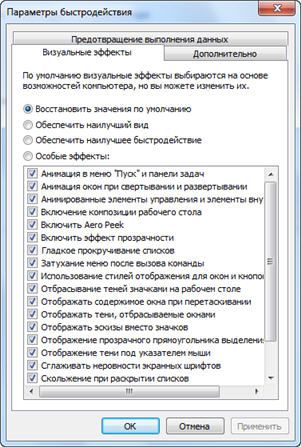
Параметры BIOS материнской платы
BIOS хранит в себе самые основные настройки компьютера. В него можно войти во время включения компьютера с помощью клавиш Delete, F2, F10 или какой-нибудь другой (написано на экране во время включения компьютера). Сильное снижение производительности может быть только из-за критических косяков в настройках. Обычно он настроен нормально и вмешиваться туда не нужно и даже вредно. Самый простой путь исправить настройки на оптимальные это зайти в BIOS и выбрать опцию типа «Load Optimal Settings» (написание может отличаться в зависимости от BIOS’а), сохранить настройки и перезагрузиться.
Отключение ненужных служб и программ из автозапуска
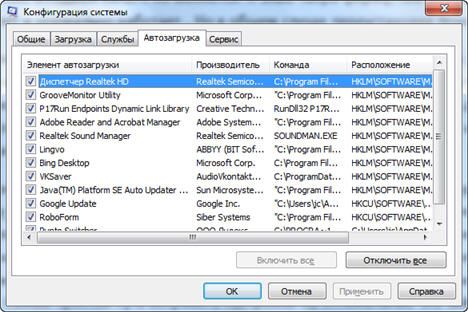
Сегодня чуть ли не каждая вторая установленная программка лезет своим носом в автозагрузку. В итоге загрузка операционной системы затягивается на неопределённое время, да и сама работа затормаживается. Посмотрите на системный трей (это возле часиков), сколько там ненужных иконок? Стоит удалить ненужные программы или отключить их запуск из автозагрузки.
Это легко сделать с помощью встроенной в Windows утилиты «Конфигурация системы». Чтобы её запустить нажмите комбинацию «Win + R» и в окошке введите «msconfig». В программе перейдите на вкладку «Автозагрузка» и поснимайте лишние галочки. Если после перезагрузки чего-то будет не хватать, то галочки можно вернуть обратно.
Вы должны иметь представление какие программы у вас установлены и зачем они нужны. Один сильный способ увеличить быстродействие – это… отключение антивируса Плохо конечно, но на время выполнения ресурсоёмких задач я иногда отключаю антивирус. Не нужно этого делать во время веб-серфинга или установки неизвестного софта!
Установка последних версий драйверов
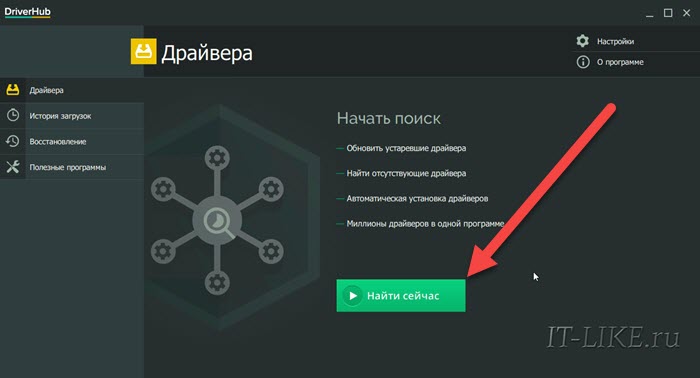
Это и правда может помочь, особенно если установлены совсем старые или дефолтные драйвера (по умолчанию от Microsoft). Наибольшее влияние играют драйвера чипсета материнской платы, но и другие могут снижать быстродействие. Обновлять драйвера нужно для каждого устройства, а найти их можно на сайтах производителей. Обновлять драйвера лучше вручную, но существует множество программ для автоматического обновления драйверов. Например, неплохая программа DriverHub просканирует устройства и поищет обновленные драйвера.
Подойти разумно к выбору операционной системы
Если вы до сих пор сидите на Windows XP, имея 2 гигабайта оперативной памяти, то советую побыстрее переходить на Windows 7, производительность увеличится. А если у вас 4 Гб или больше, то смело ставьте Windows 10 64-битную версию. Скорость работы возрастёт ещё сильнее, но только в 64-х битных программах. Обработка видео, аудио и другие ресурсоёмкие задачи смогут обрабатываться в 1,5-2 раза быстрее!
Windows Vista также пора сменить на семёрку. Не используйте различные сборки Windows для установки, типа Windows Zver и ей подобные. Они уже напичканы нужным и ненужным софтом, к тому же частенько глючат.
Вирусы
Хоть и стоят у меня на десятом месте это совсем не значит что на них не надо обращать внимание. Вирусы могут значительно замедлить работу компьютера или даже «заморозить» его. Если наблюдается странное снижение быстродействия, то стоит просканировать систему одним из сканеров, например DrWeb CureIt!. Но лучше иметь установленный надёжный антивирус, например DrWeb или Антивирус Касперского. Скачать Dr. WEB Скачать Касперский
Источник: it-like.ru
Повышение энергопотребления и время работы батареи за счет минимизации фоновой работы
В этом руководстве показано, как улучшить способ использования Windows приложением питания, предлагая принципы, которые помогут повысить общую производительность устройства и время работы батареи.
Самыми основными принципами улучшения энергопотребления являются обеспечение того, чтобы приложение в фоновом режиме не выполнялось:
- используйте системные ресурсы,
- пробуждение ЦП через таймеры;
- пробуждение ЦП путем ожидания событий vsync.
«В фоновом режиме» означает, что ваше приложение не отображается и не слышно пользователю. Есть несколько причин пробуждения ЦП или использования системных ресурсов в фоновом режиме. Проверка того, активирует ли ваше приложение эти события и решает причину, может значительно улучшить потребление энергии приложения, время работы батареи и уменьшить выбросы углерода, которые будут возникать у клиентов, использующих ваше приложение.
Чтобы убедиться, что ЦП не просыпается, чтобы выполнять ненужные действия, пока приложение не используется, можно записать и проанализировать трассировку с помощью Windows Анализатор производительности (WPA). Мы рассмотрим шаги, объясняющие, как это сделать ниже.
Запись трассировки и проверка ненужных работ
Перед записью трассировки важно настроить правильные условия при запуске приложения, чтобы проанализировать, выполняется ли ненужная работа, которая может стекать питание. Кроме того, может потребоваться выполнить несколько трассировок, чтобы протестировать приложение в различных условиях.
Установка
- Получите тестовое устройство для простоя, открыв диспетчер задач и убедив, что загрузка ЦП меньше 5 %. Это позволит свести к минимуму помехи измерения и обеспечить разумные трассировки размера.
- Запустите приложение и перейдите к представлению, которое обычно используется.
- Сведите к минимуму приложение. *Вы можете повторить следующие действия, пока окно приложения полностью заблокировано (заблокировано для просмотра) за другими окнами и когда ваше приложение находится на переднем плане после периода без взаимодействия с пользователем, чтобы убедиться, что ненужная работа не инициируется приложением.
Измерение и оценка использования ЦП в фоновом режиме
- Откройте командную строку (PowerShell или командную строку) в режиме администратора. (Если не запуститься в режиме администрирования, может появиться код ошибки: 0xc5585011 «Не удалось включить политику для профилирования производительности системы».)
- Введите команду: wpr -start power -filemode .
- Оставьте устройство бездейству в течение 5 минут.
- Введите команду: wpr -stop idletrace.etl .
- Чтобы открыть трассировку с помощью Windows Анализатор производительности (WPA), введите следующую команду: wpa.exe idletrace.etl
- Откройте графиспользования ЦП вычислений > (точная).
- Перейдите к процессу (или если у вас есть многопроцессная модель всех процессов, связанных с приложением), и оцените количество cswitch «Использование ЦП». В идеале они находятся как можно ближе к 0, пока приложение находится в фоновом режиме. Просмотр стеков — это отличный способ найти, где используются ресурсы и как его улучшить.
- Найдите чрезмерные пробуждения, добавив «Новый стек потоков», чтобы увидеть, в каком стеке поток проснулся.

Измерение и оценка ожидания vsync в фоновом режиме
Сосредоточьтесь на базовом использовании ЦП в предыдущем разделе, прежде чем исследовать этот более сложный сценарий.
- Откройте командную строку (PowerShell или командную строку) в режиме администратора.
- Введите команду: wpr -start gpu -filemode .
- Оставьте устройство бездействующее в течение 5 минут.
- Введите команду: wpr -stop gputrace.etl .
- Чтобы открыть трассировку с помощью Windows Анализатор производительности (WPA), введите следующую команду: wpa.exe gputrace.etl
- Откройте графуниверсальных событий системного действия >.
- Отфильтруйте события Microsoft-Windows-Dxgkrnl.
- Перетащите столбец Process , чтобы он был 2-м столбцом.
- Проверьте, вызывается ли вы в WaitForVsync. Например, через API, такие как IDXGIOutput::WaitForVBlank (dxgi.h), через WaitForVerticalBlankEventInternal событие.

Дополнительные ресурсы
- пошаговое руководство по Windows Анализатор производительности
- Windows Анализатор производительности распространенные сценарии
- Использование Windows Анализатор производительности для анализа современных проблем с резервным режимом
- Анализ ЦП
- Трассировка событий Windows
- Форум Qhttps://learn.microsoft.com/ru-ru/windows/apps/performance/power» target=»_blank»]learn.microsoft.com[/mask_link]
Лучшие способы повышения производительности ноутбука
Владельцы не самых современных и топовых ноутбуков нередко сталкиваются с проблемой нехватки производительности. В некоторых случаях она проявляется не только во время запуска требовательных приложений, но даже в рамках обычной работы в браузере. В связи с этим пользователи ищу способы, как можно ускорить работу компьютера. Ниже разберём несколько наиболее эффективных и доступных методов.

Деинсталляция лишних программ
На ноутбуке со временем скапливается множество приложений, многие из которых устанавливались пользователем для решения одной кратковременной задачи. Эти программы остаются на компьютере, занимая свободное место на диске и нагружая аппаратную часть.
Отдельного внимания заслуживают встроенные программы Windows 10, которые устанавливаются вместе с операционной системой и не используются в дальнейшем. Повысить производительность ноутбука можно просто избавившись от лишних приложений.
- Правой кнопкой мыши нажать на кнопку «Пуск» и перейти в «Приложения и возможности».
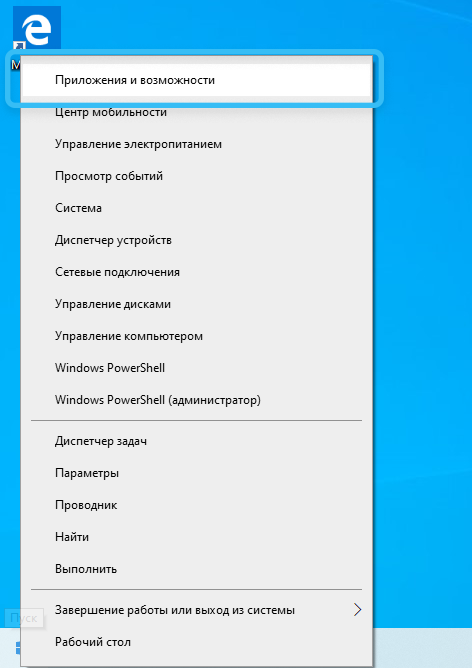
- Отыскать в списке установленных программ ненужные приложения.
- Щёлкнуть по ним и удалить.
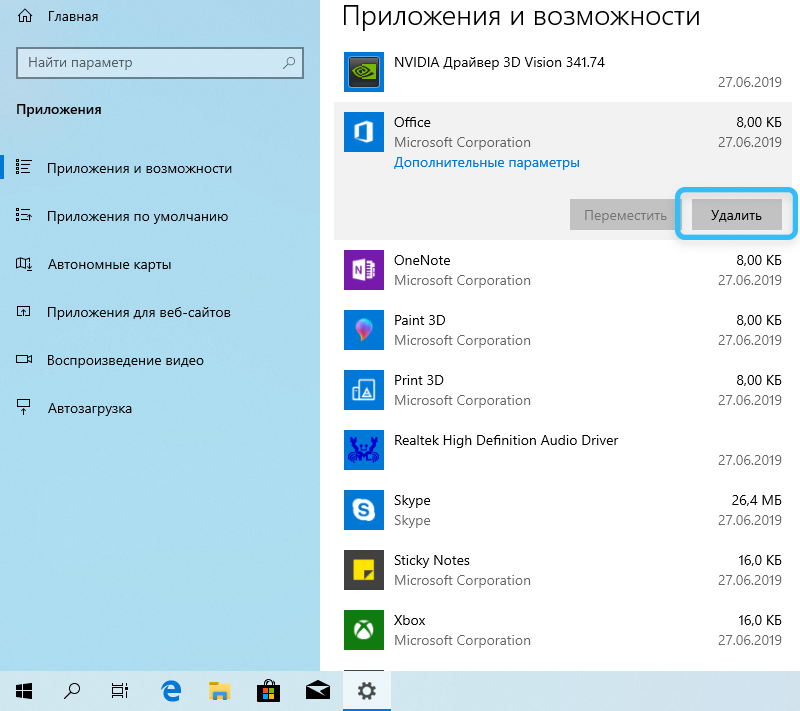
Лучше всего сразу избавиться от всех программ, которые не требуются конкретному пользователю. Если возникают сомнения по поводу назначения приложения, стоит поискать информацию в интернете.
После удаления ненужного софта можно перезагрузить систему и перейти к следующим методам оптимизации.
Изменение параметров электропитания
Ноутбуки отличаются от стационарных компьютеров тем, что они способны работать в автономном режиме от батареи. В этом случае активируется особая энергосберегающая конфигурация, которая снижает электропотребление и, как следствие, производительность компонентов.
Корректировка параметров электропитания включает в себя следующие шаги:
- На панели задач отыскать значок батареи рядом с часами и щёлкнуть по нему левой кнопкой мыши.
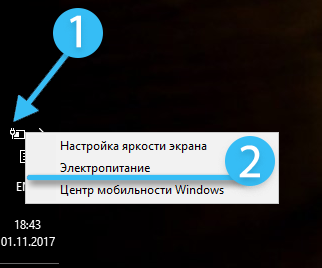
- Появившийся ползунок сдвинуть в положение максимальной производительности (иногда ползунок не предусмотрен и все манипуляции осуществляются через панель управления).
- Открыть Панель управления и перейти в раздел «Оборудование и звук/Электропитание».
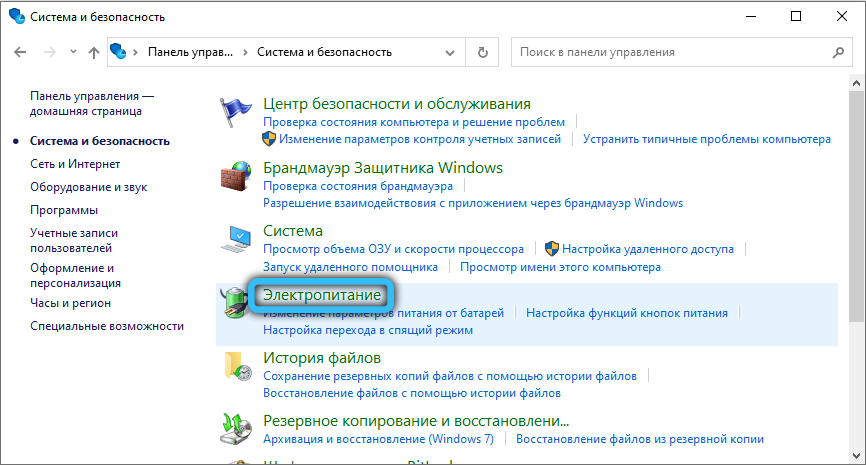
- Из представленного списка режимов электропитания выбрать пункт «Высокой производительности».
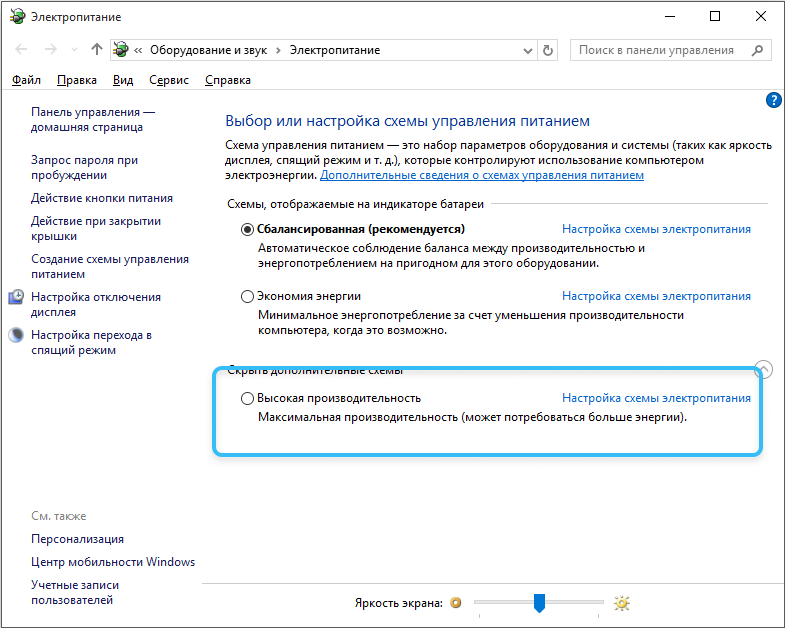
Если такой режим не предусмотрен, можно внести изменения в существующий план электропитания. В данном случае открываются дополнительные настройки, в которых выставляется максимальное значение производительности для процессора и видеокарты.
Обновление драйверов, библиотек и сопутствующего софта
Важнейшее значение при оценке производительности ноутбука имеют установленные драйверы для аппаратных компонентов компьютера. Желательно регулярно осуществлять обновление драйверов. При этом стоит учитывать, что далеко не всегда новые версии софта работают стабильнее старых. В ряде случаев целесообразно осуществить откат к предыдущей версии.
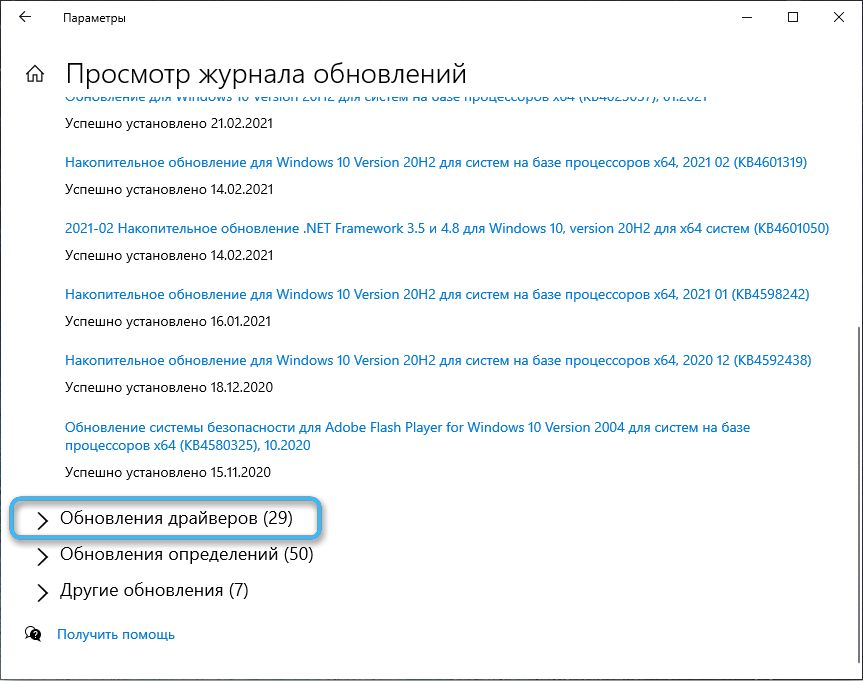
Необходимую информацию по оптимальным драйверам к конкретным видеокартам и другим компонентам стоит искать на тематических форумах. Опытные пользователи рекомендуют по очереди устанавливать разные версии, выявляя наиболее производительную.
Помимо драйверов, также требуются специальные библиотеки, обеспечивающие корректную работу игр и программ. Это касается таких утилит, как Visual C++, .NET Framework, DirectX. Их рекомендуется сразу же обновить до последней версии.
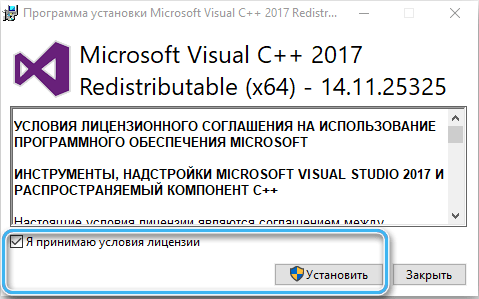
Настройка драйвера видеокарты
Не стоит забывать также о возможности настройки драйвера видеокарты. Разные конфигурации софта могут существенно влиять на производительность в играх и требовательных программах. Практически для всех существующих видеокарт есть специализированные программы, включающие в себя ряд подготовленных пресетов настроек. С их помощью пользователь может мгновенно настраивать оборудование для максимальной производительности или максимального качества.
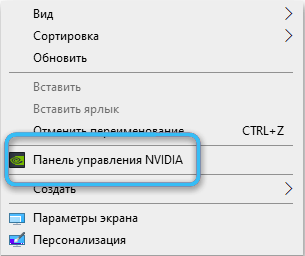
Войти в программу видеокарты можно через контекстное меню на рабочем столе или же через Панель управления. Также соответствующие кнопки нередко предусмотрены на панели задач в правом углу.
Очистка кэша и устранение ошибок в системе
Рекомендуется очистить кэш и cookie. Это небольшие фрагменты данных, которые накапливаются на компьютере при использовании браузера или других программ. Данные элементы не только занимают свободное место на диске, но также могут серьёзно нагружать оперативную память.
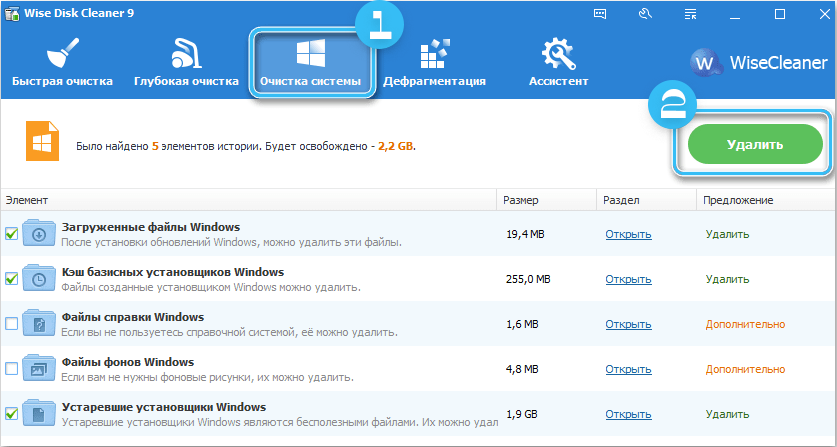
Также имеет смысл проверить систему на ошибки и устранить их. Для этого можно применить специализированное программное обеспечение, встроенное в операционную систему.
- Открыть панель кнопки «Пуск».
- Перейти в «Панель управления».
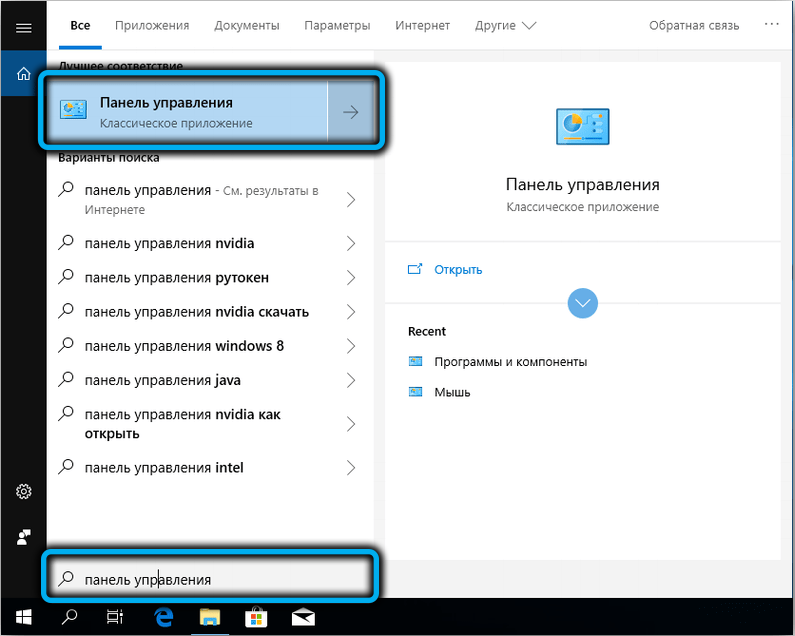
- Открыть раздел настройки параметров ноутбука и выбрать пункт «Устранение неполадок».
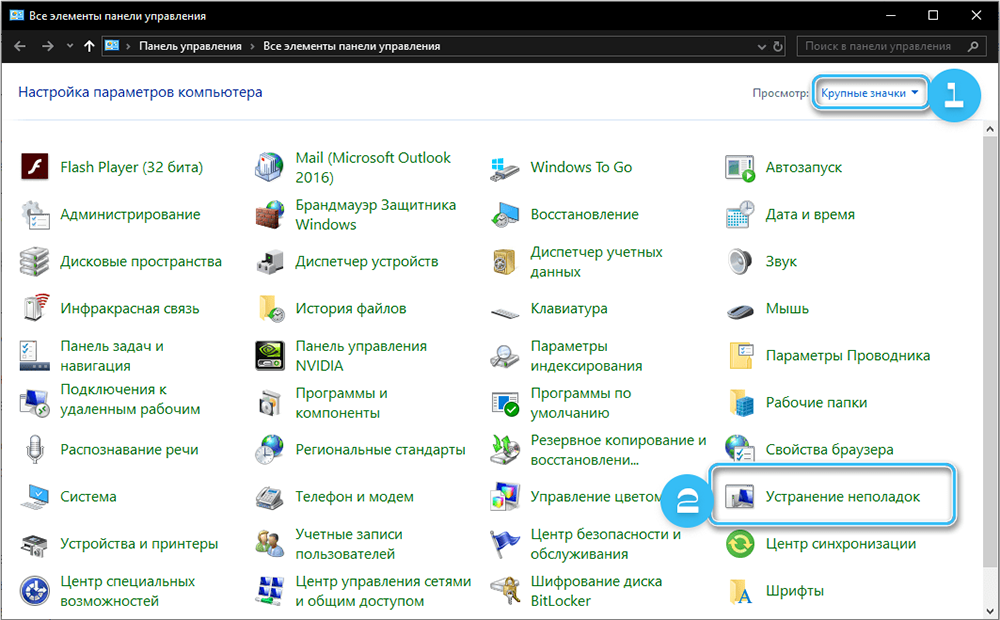
- Щёлкнуть по кнопке «Обслуживание системы» и нажать на «Далее».
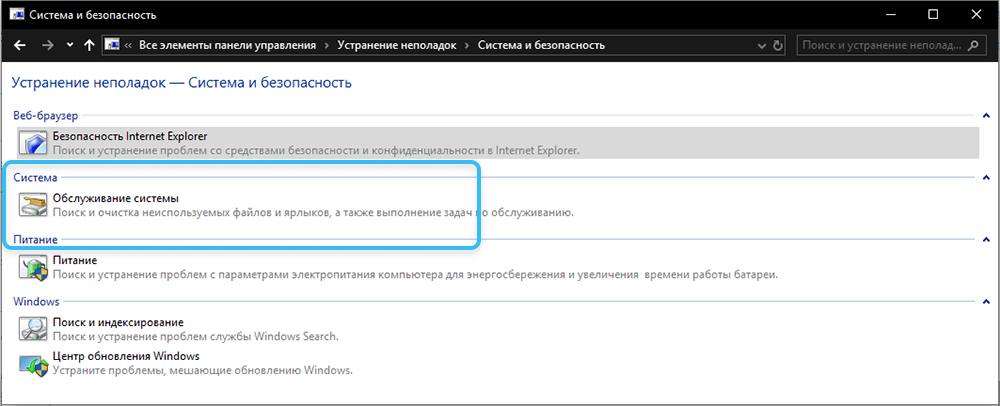
- Дождаться завершения диагностики и устранения ошибок.
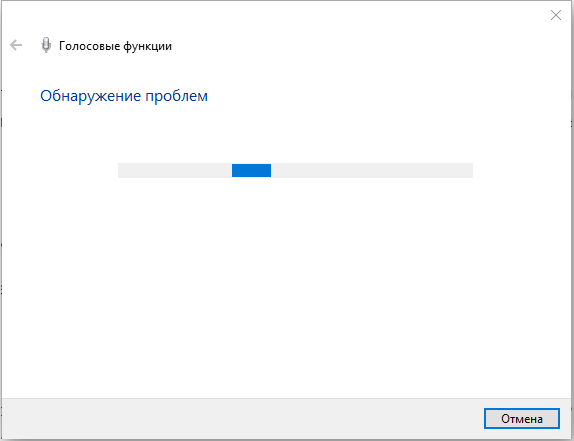
Настройка интерфейса и визуальных эффектов
Полупрозрачный интерфейс рабочего стола современных операционных систем смотрится очень эффектно, однако нагружает компьютер. Особенно это заметно на достаточно старых ноутбуках со слабыми комплектующими.
В данном случае имеет смысл изменить интерфейс на классический, который потребляет гораздо меньше ресурсов. Для этого нужно сделать следующее:
- Войти в меню «Пуск».
- Щёлкнуть по строке «Параметры».
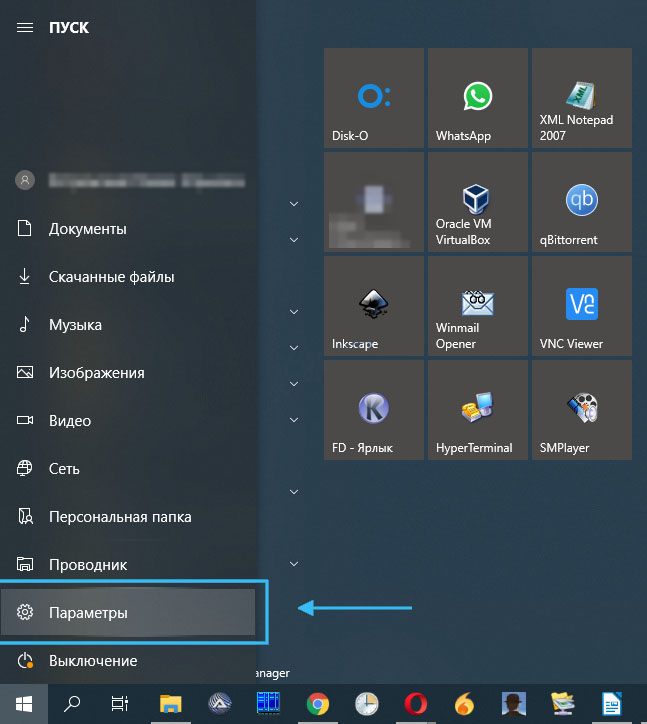
- Открыть раздел «Персонализация»
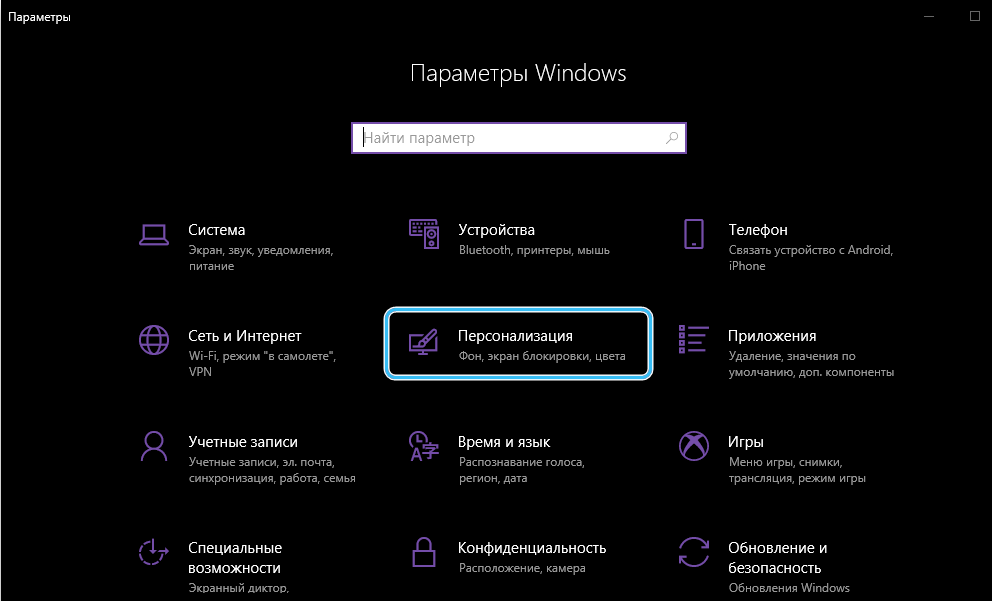
- Перейти во вкладку «Цвет».
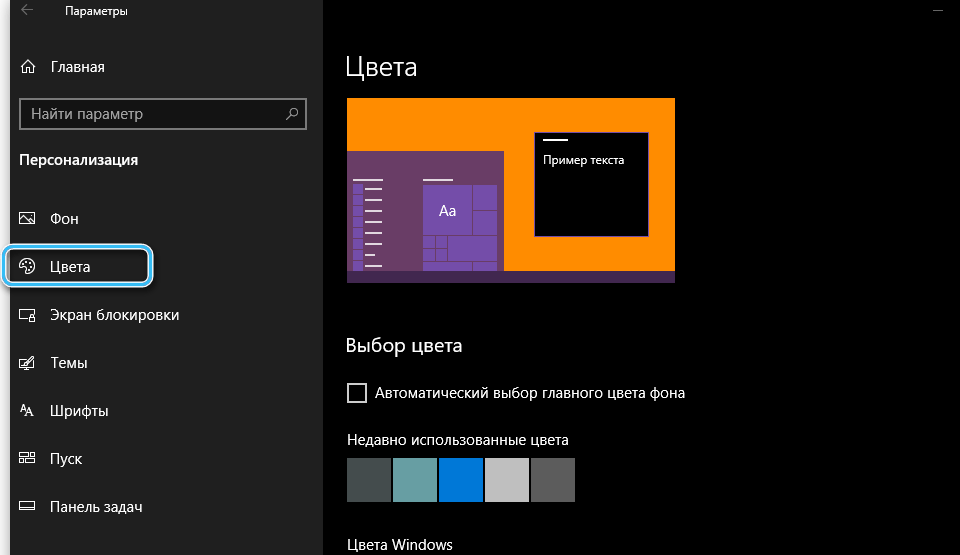
- Отключить ненужные эффекты, отмечая их по одному или используя готовый набор настроек «Обеспечение наилучшего быстродействия».
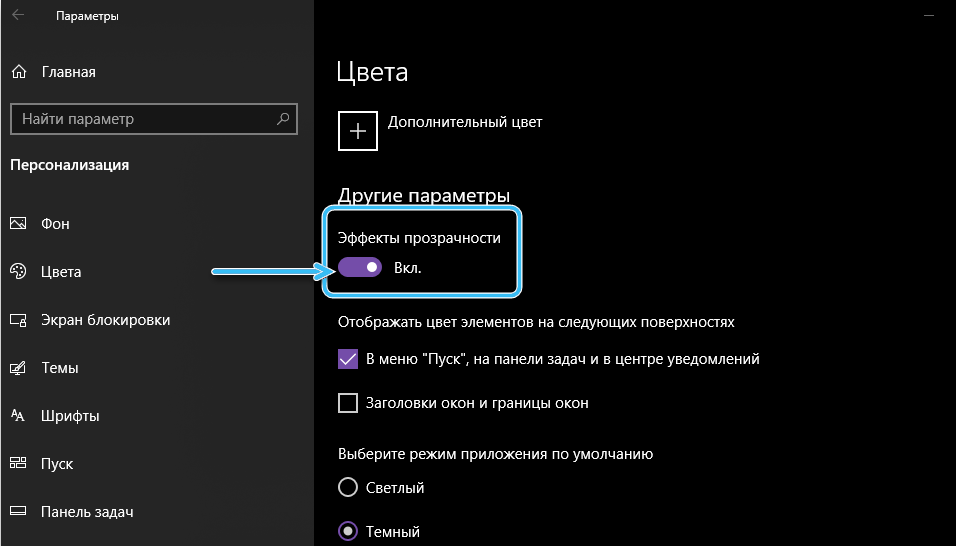
- Сохранить изменение и закрыть окно.
Очистка жёсткого диска от старых файлов и различного мусора
Серьёзно затормозить работу компьютера могут скопившиеся на жёстком диске старые файлы, которые занимают место и нагружают память. Поэтому рекомендуется регулярно проводить очистку компьютера при помощи встроенных средств или сторонних программ.
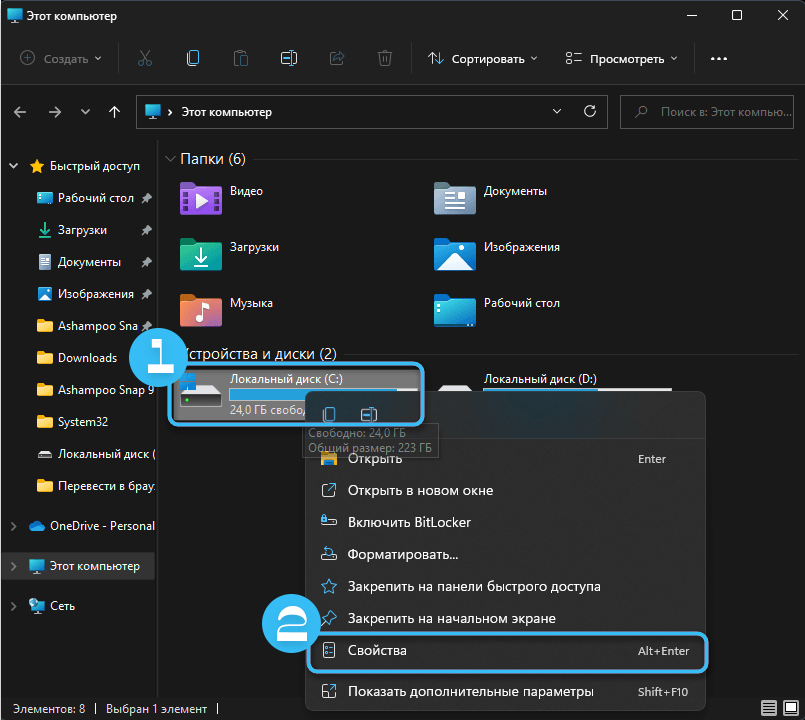
Современный софт обладает всем необходимым функционалом для удаления старых приложений, а также остатков программного обеспечения, не удалённых стандартными методами.
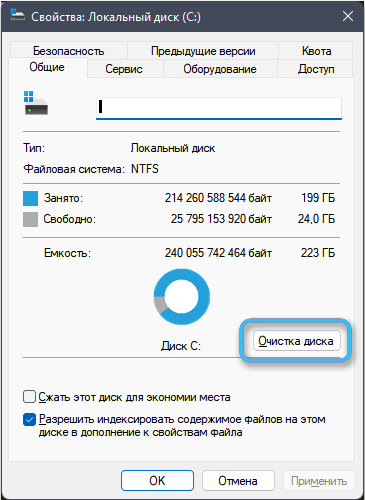
Сторонние приложения нередко предлагают комплексную проверку системы на мусор и временные файлы с последующим удалением всех элементов.
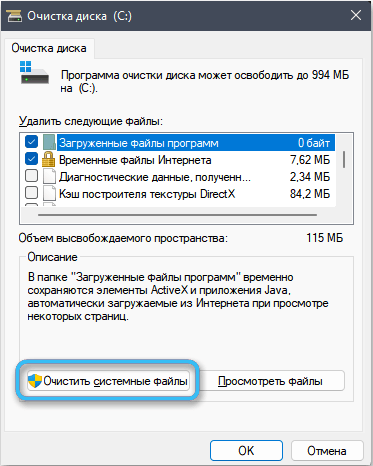
Использование антивирусного программного обеспечения
В некоторых случаях замедление работы компьютера связано с проникновением в систему вредоносного программного обеспечения. Выявить и устранить вирусы помогут антивирусные программы, которые рекомендуется всегда иметь под рукой.
Но тут стоит учитывать, что и сами антивирусы серьёзно нагружают систему. Поэтому зачастую целесообразно просто периодически запускать антивирусное ПО для проверки дисков, отключая или даже удаляя его во все остальное время.
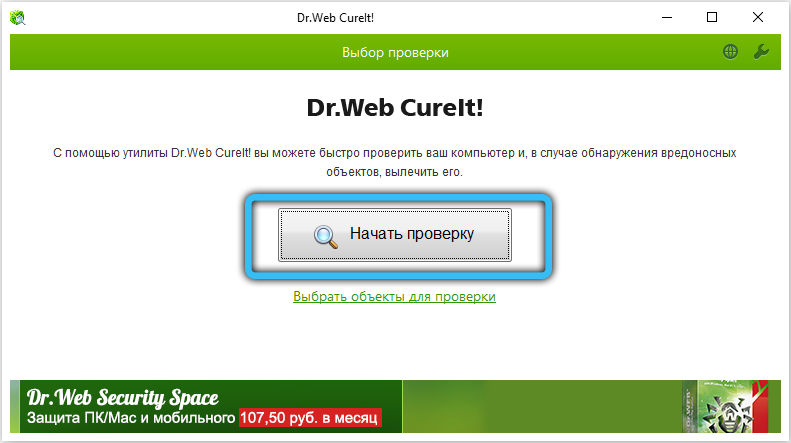
Проверка загрузки компьютера перед запуском требовательных приложений
Непосредственно перед запуском игры или какого-либо требовательного приложения не лишним будет оценить, насколько нагружена система. Если компьютер не обладает топовыми характеристиками, приложения по типу браузеров, торрент-клиентов и различных редакторов лучше сразу закрыть. Это позволит освободить ресурсы для запуска игры.
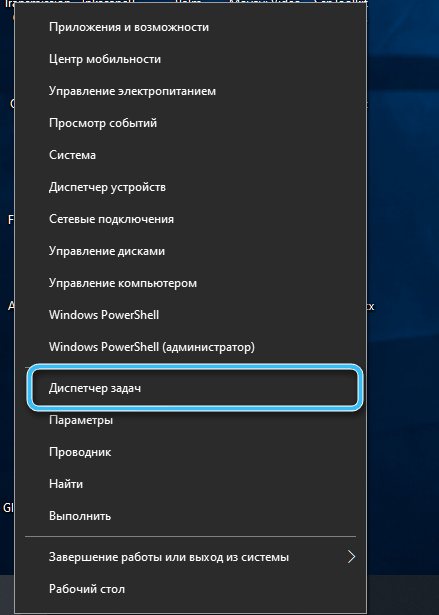
Увидеть данные о загрузке системы можно в «Диспетчере задач», который проще всего вызвать через контекстное меню при нажатии на панель задач. Там представлены все активные процессы, которые можно отсортировать в зависимости от нагрузки на процессор или оперативную память. Самые требовательные сторонние программы имеет смысл закрыть.
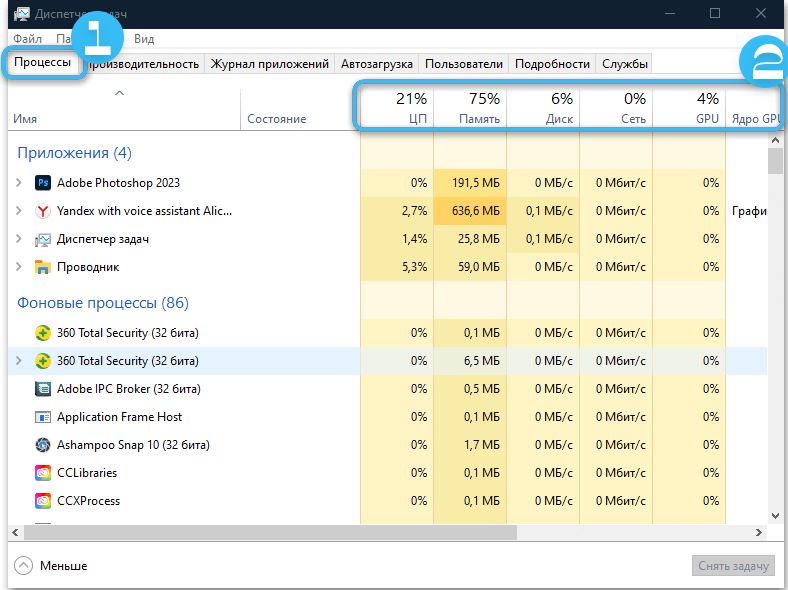
Проверка рабочих температур компонентов системы
Серьёзной проблемой практически всех ноутбуков остаётся вопрос охлаждения. Во время работы компьютера процессор, память и видеокарта серьёзно нагреваются. За отвод лишнего тепла отвечает система медных трубок и вентиляторов. Имеет смысл обратить внимание на то, как сильно шумит компьютер во время запуска программ. Слишком большой шум — основной признак перегрева.
Перегревающиеся компоненты системы начинают работать нестабильно, теряя производительность. Причин перегрева может быть масса, однако самыми основными считаются загрязнение радиатора, высокая температура в комнате и неисправность кулера.
Конкретные температуры элементов можно увидеть в специализированном программном обеспечении по типу AIDA64. Полученные значения стоит сравнить с рекомендованными, после чего сделать вывод о необходимости вмешательства.
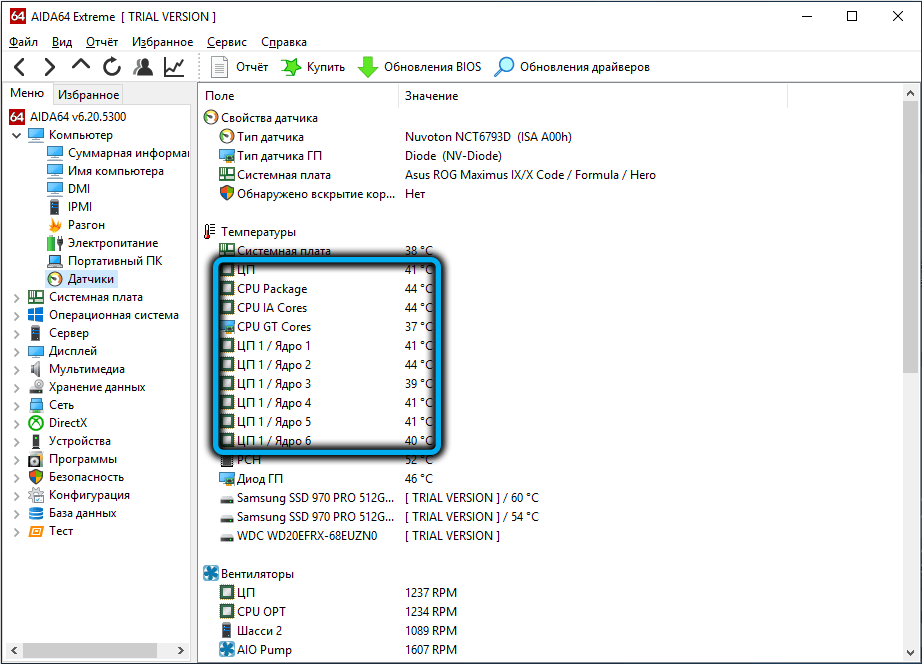
Снизить температуру поможет очистка системы охлаждения, замена термопасты на чипах, а также применение дополнительных охлаждающих платформ.
Апгрейд ноутбука
Достаточно радикальный, но самый действенный способ повысить производительность ноутбука — его апгрейд. Он заключается в установке нового процессора, добавлении оперативной памяти или замене традиционного HDD жёсткого диска на современный SSD накопитель.
И если диск можно заменить в большинстве ноутбуков, с процессором, оперативной памятью и видеокартой могут возникнуть проблемы. Нередко эти компоненты просто распаяны на плате и не подлежат замене.
Любой из описанных выше методов помогает повысить производительность ноутбука. И желательно использовать их в связке, так как в этом случае удастся получить лучший результат. А как вы решали проблему с производительностью ноутбука? Делитесь своим опытом в комментариях.
Источник: nastroyvse.ru
- Правой кнопкой мыши нажать на кнопку «Пуск» и перейти в «Приложения и возможности».